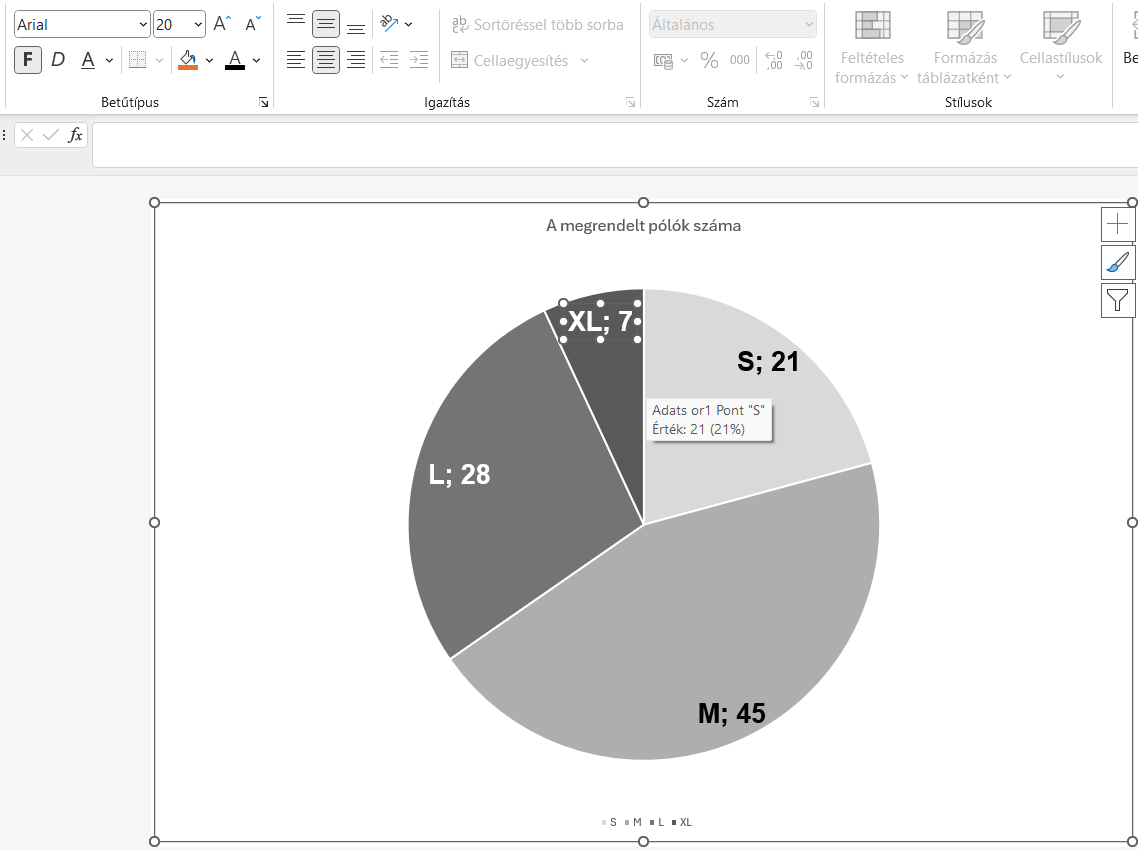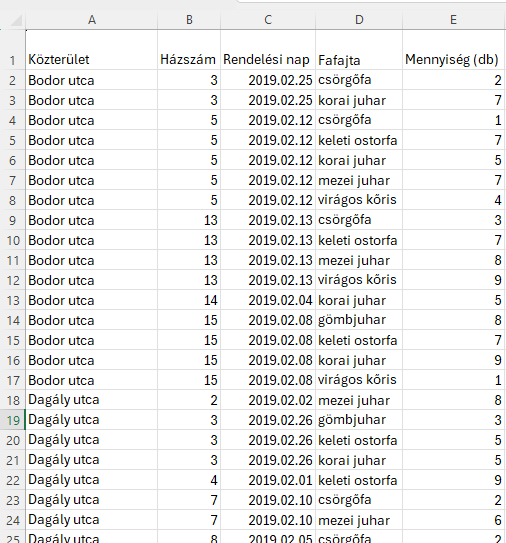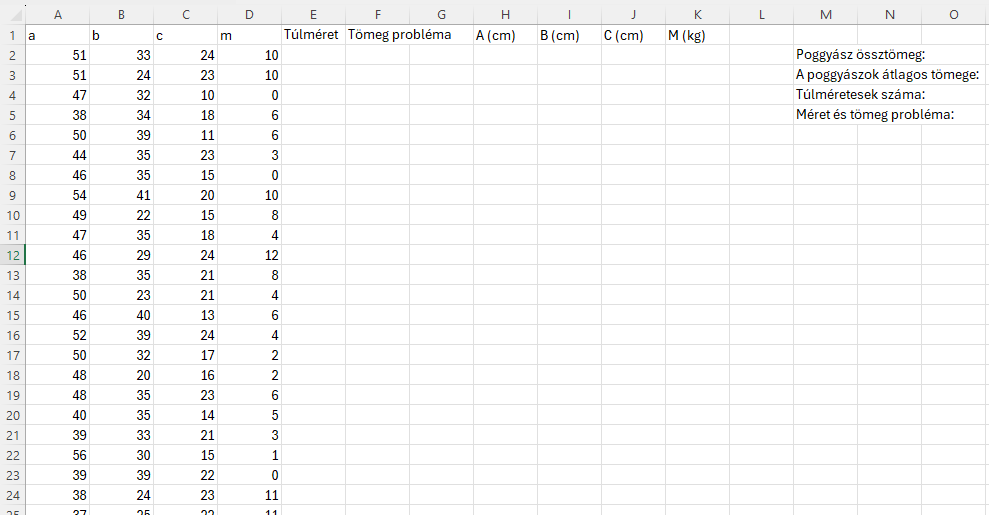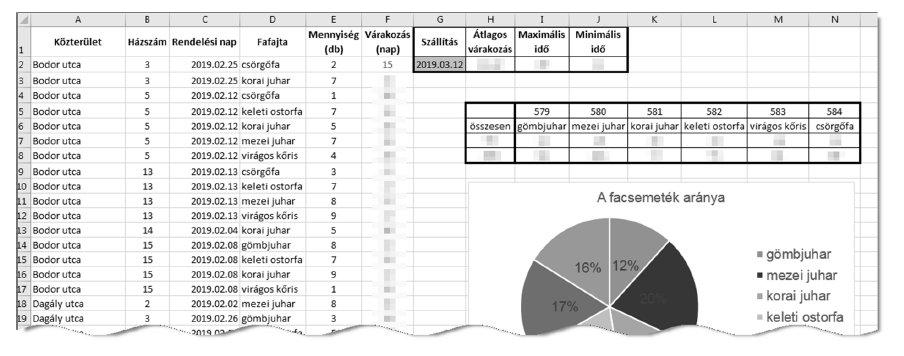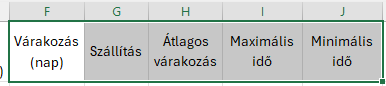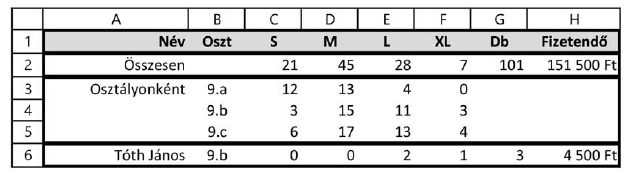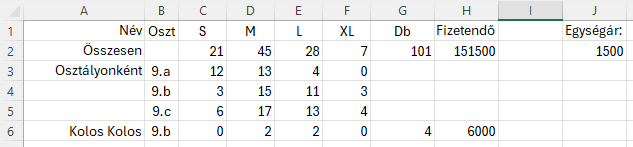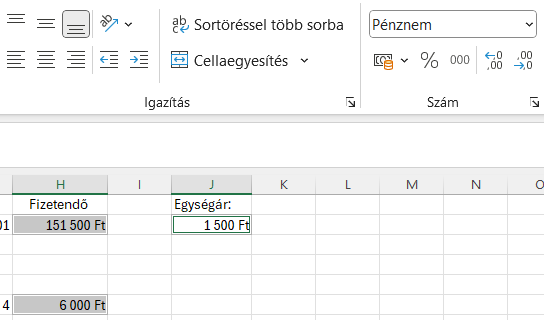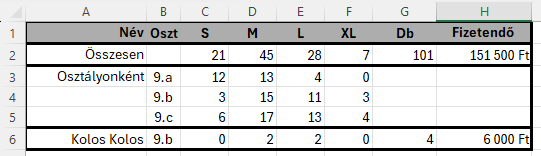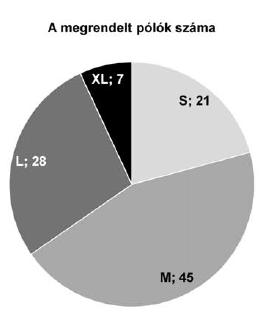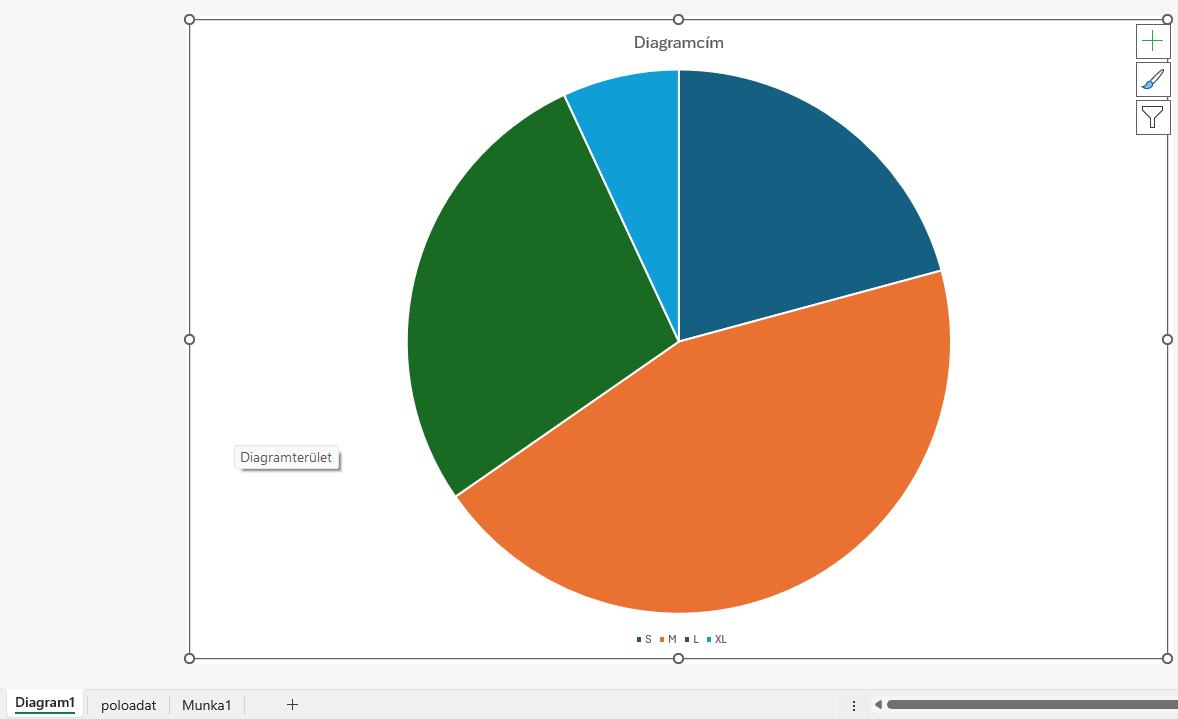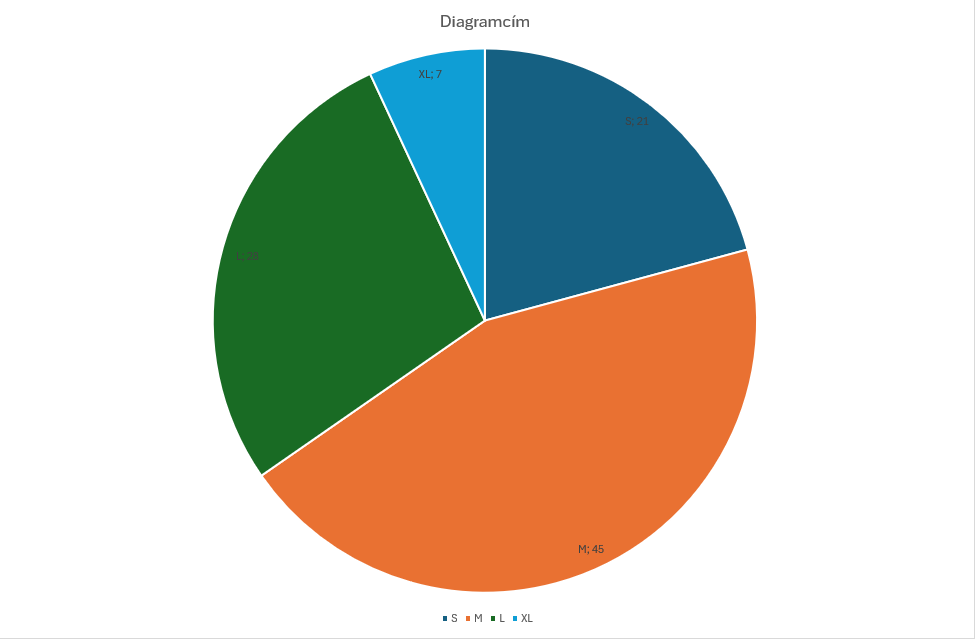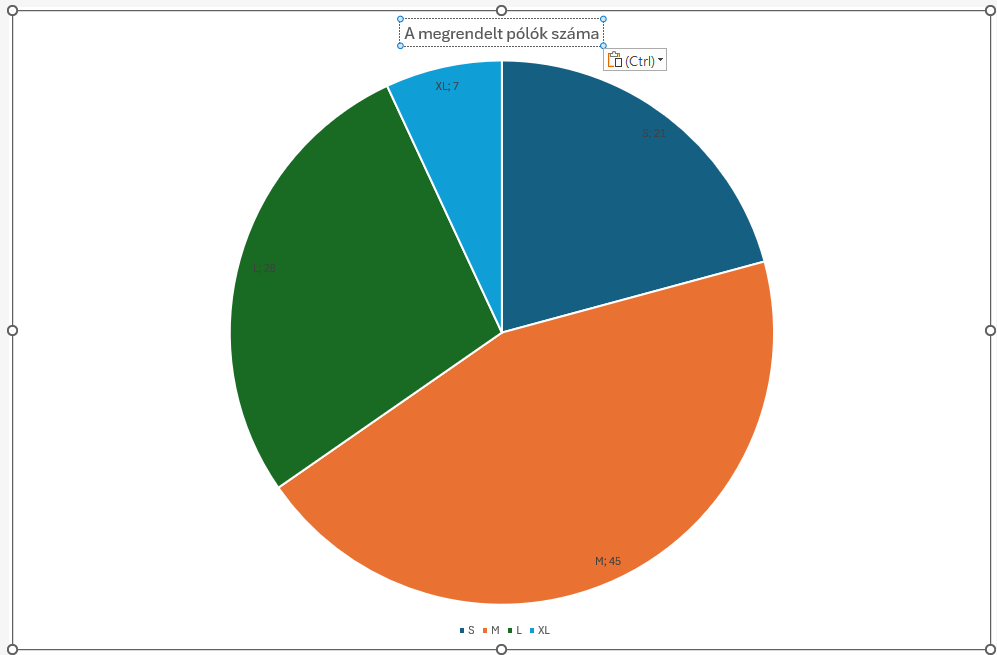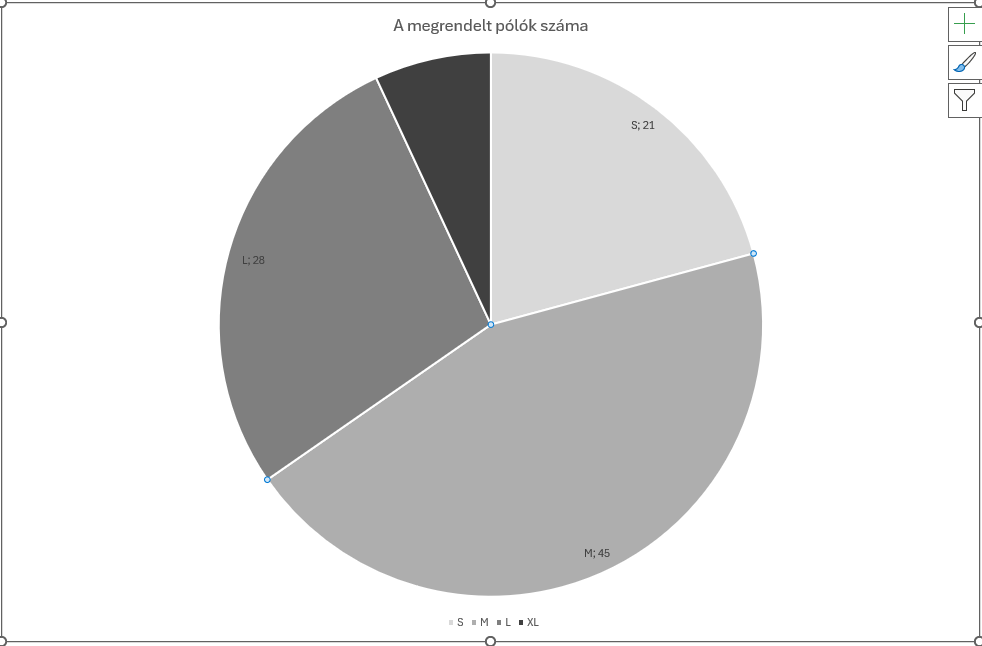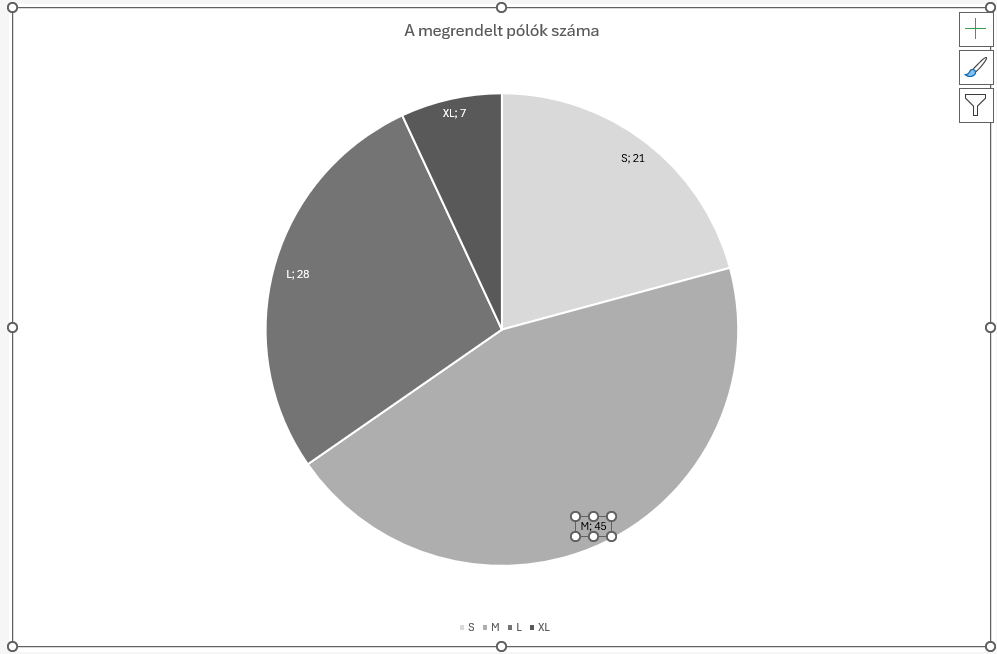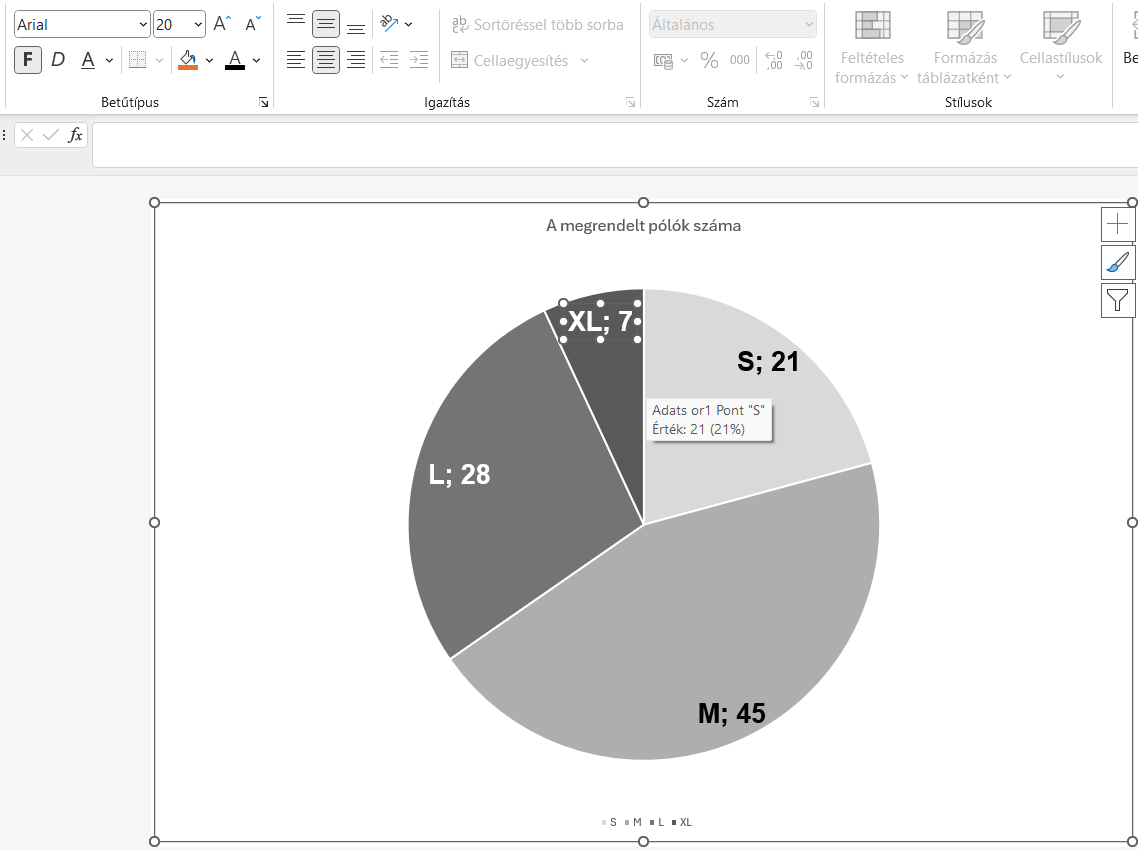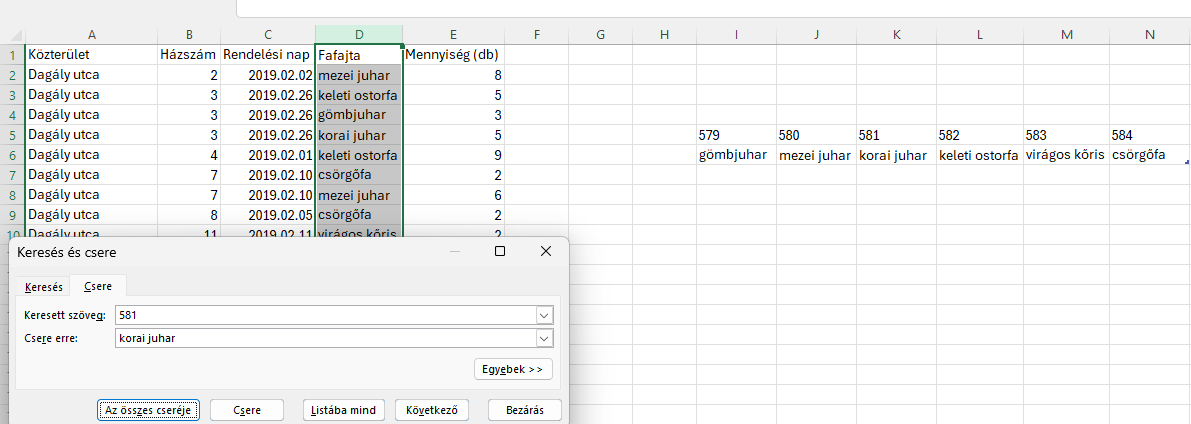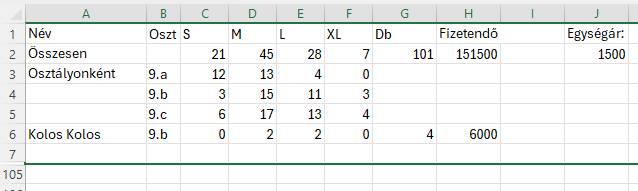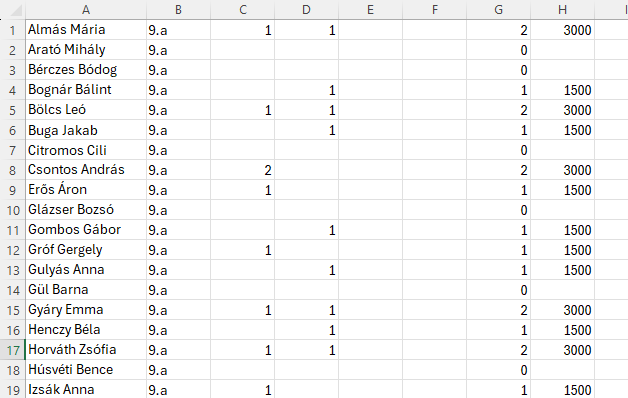Pólórendelés 10. Diagram
Egy négy évfolyamos gimnáziumban a beiratkozó tanulók a testnevelésórákhoz az iskola szimbólumaival ellátott pólót rendelhetnek. A póló színét az adott évfolyamon a diákönkormányzat dönti el, így megrendeléskor a tanulók csak a póló méretét (S, M, L, XL) és darabszámát adhatják meg. (Nem kötelező rendelni, ugyanakkor többféle méret is rednelhető.) Táblázatkezelő segítségével oldják meg a következő feladatokat.
Ebben a feladatban a tanulók megrendeléseit kell összesítenie táblázatkezelő programmal. A tanulók rendelései a poloadat.txt állományban állnak rendelkezésére.
10. Készítsen kördiagramot, amely az iskolai megrendeléseket ábrázolja méret szerint a mintának és az alábbi leírásnak megfelelően!
a. A diagram külön lapon jelenjen meg!
b. Jelenítse meg a méretet és az adatértékeket is a körcikkek belsejében!
c. A diagram címe " A megrendelt pólók száma" szöveg legyen!
d. A diagramon az egyes méretekhez tartozó körcikkek a mérettől függően, világosszürkétől feketéig egyre sötétedő árnyalatban jelenjenek meg (S: halványszürke, M: közepes szürke, L: sötétszürke, XL: fekete)
e. Az S és M méretű pólókhoz tartozó adatfeliratok fekete, míg az L és XL mérethez tartozók fehér színnel jelenjenek meg!
f. A cím és az adatfeliratok egységesen Arial (Nimbus Sans) betűtípusúak, félkövér betűstílusúak és 20 pontos betűméretűek legyenek!
Minta:
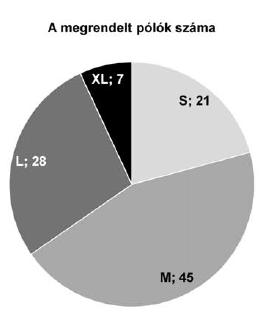
10. Készítsen kördiagramot, amely az iskolai megrendeléseket ábrázolja méret szerint a mintának és az alábbi leírásnak megfelelően!
a. A diagram külön lapon jelenjen meg!
Jelöljük ki a C1:F2 cellatartományt - Beszúrás - Ajánlott diagramok - Minden diagram - Kiválasszuk az elsőt és OK.
Kattintsunk a Diagramra, hogy engedélyezze az Excel a Diagramtervezés menüpontot - Jobb szélen Diagram áthelyezése - Objektum itt : poloadat - Új munkalap : Diagram1 - OK.
Eredmény:
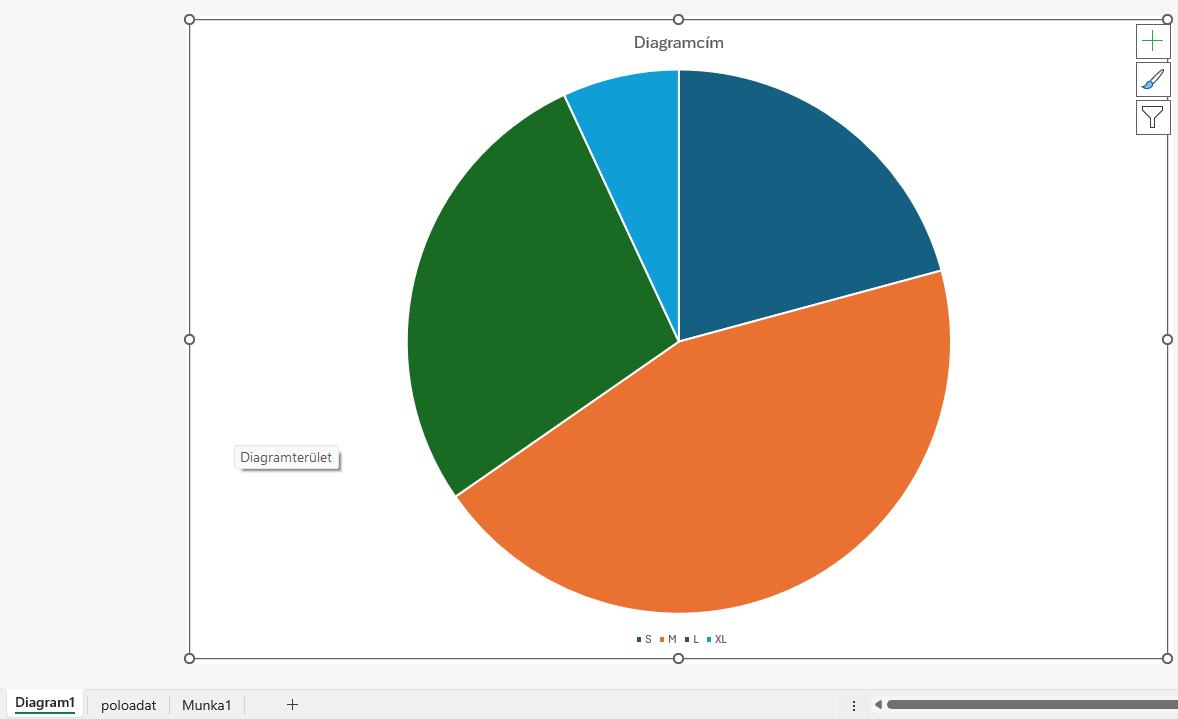
b. Jelenítse meg a méretet és az adatértékeket is a körcikkek belsejében!
Diagram összetevő hozzáadása - Adatfeliratok - Legjobb illesztés - ha rákattintunk az Adatfeliratra, megjelenik a jobb oldalon diagram szövegdoboz - Adatfelirat formázása - Pipáljuk ki a Kategória neve; Érték - Vegyük ki a pipát a Vezetővonalak megjelenítése - ből - Végezzük el minden méretnél ezeket a műveleteket .
Eredmény:
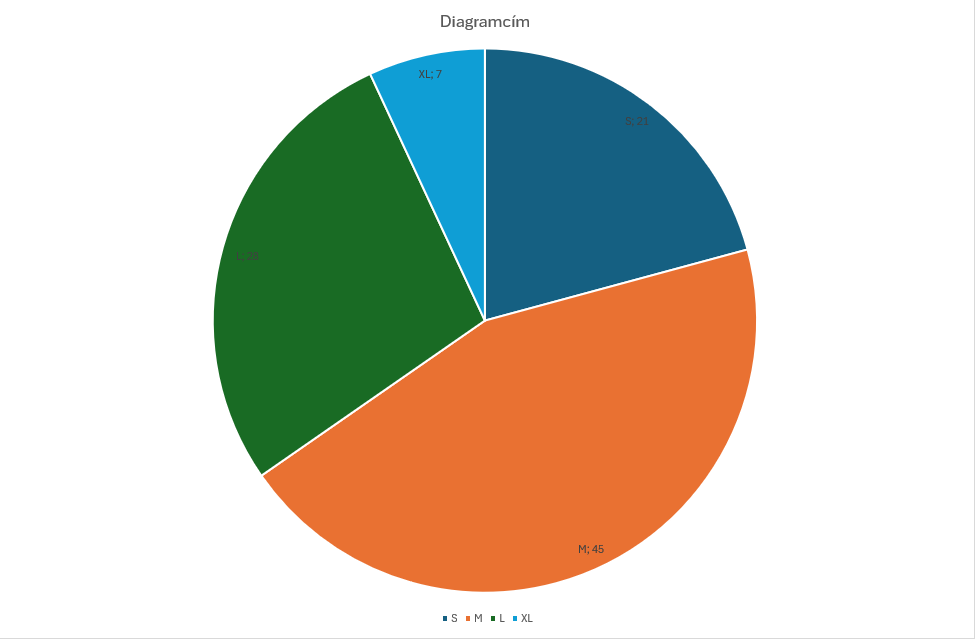
c. A diagram címe " A megrendelt pólók száma" szöveg legyen!
Kattintsunk a Diagramcímre, majd változtassuk meg a címét : "A megrendelt pólók száma"
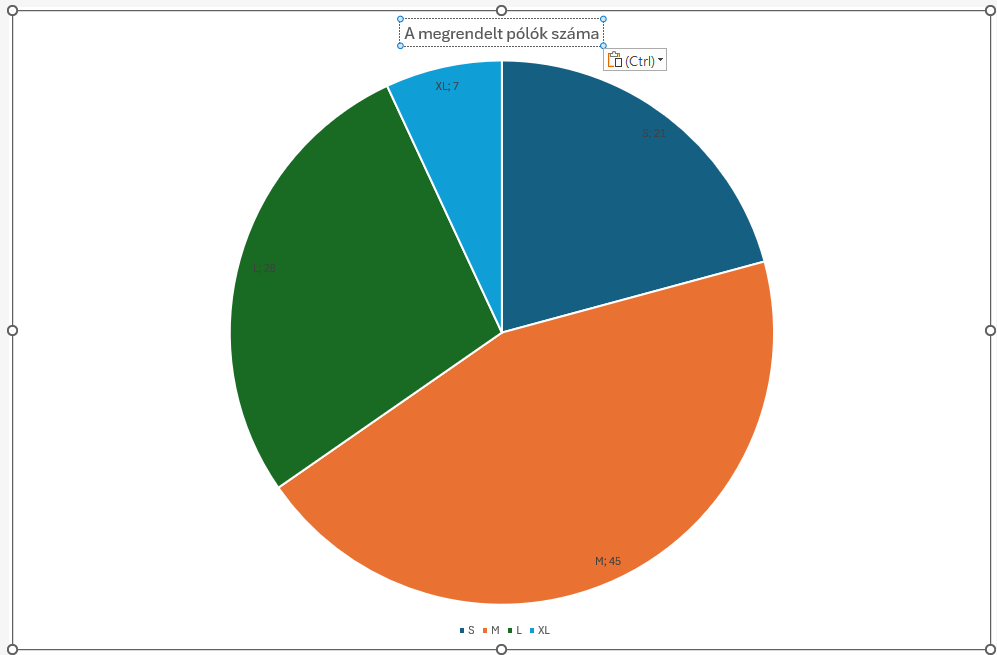
d. A diagramon az egyes méretekhez tartozó körcikkek a mérettől függően, világosszürkétől feketéig egyre sötétedő árnyalatban jelenjenek meg (S: halványszürke, M: közepes szürke, L: sötétszürke, XL: fekete)
Kattintsunk az S körcikkre, és válasszuk ki a halványszürke színt a jobb oldalon levő diagram-segítővel. Hajtsuk végig mind a négy körcikken.
Eredmény:
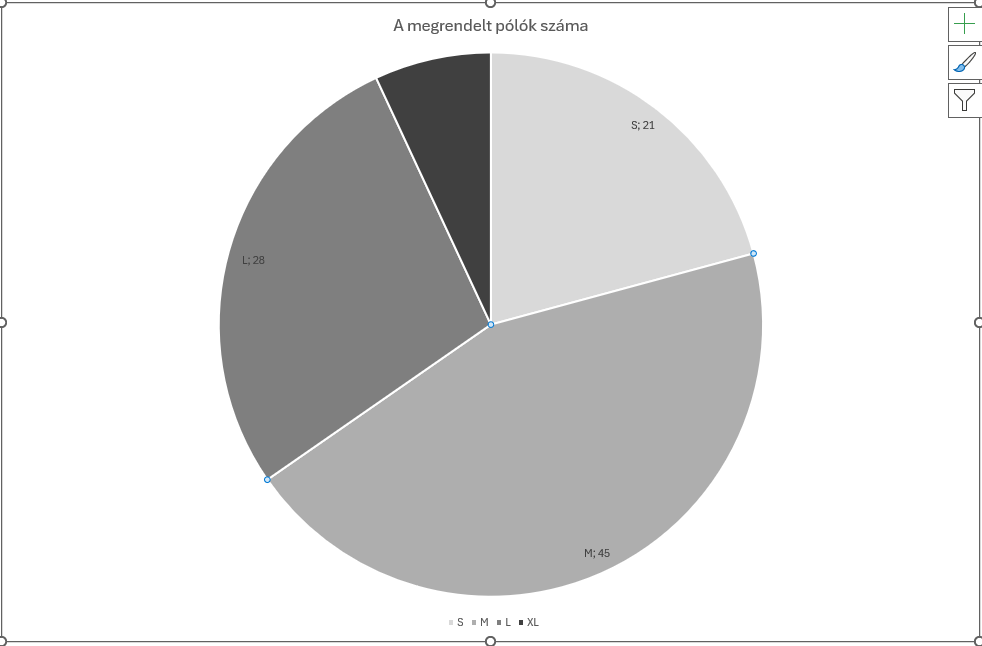
e. Az S és M méretű pólókhoz tartozó adatfeliratok fekete, míg az L és XL mérethez tartozók fehér színnel jelenjenek meg!
Kattintsunk az S feliratra, és változtassuk meg feketére - Kezdőlap - Betűszín - A színt változtassuk feketévé. Ismételjük meg M-mel is.
Kattintsunk az L feliratra, és változtassuk meg feketére - Kezdőlap - Betűszín - A színt változtassuk fehérré. Ismételjük meg XL-mel is.
Eredmény:
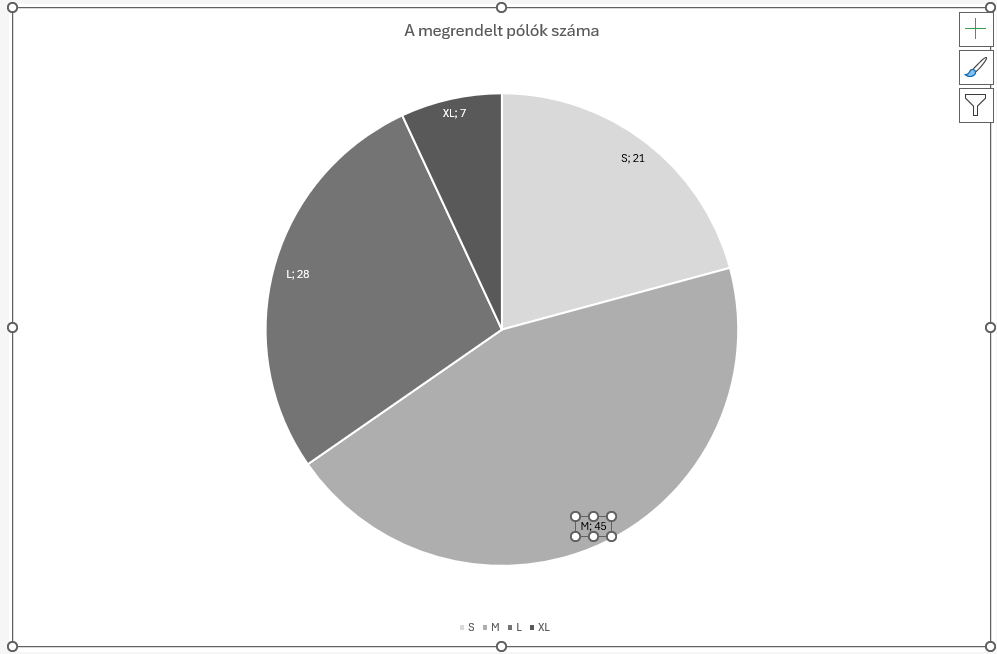
f. A cím és az adatfeliratok egységesen Arial (Nimbus Sans) betűtípusúak, félkövér betűstílusúak és 20 pontos betűméretűek legyenek!
Jelöljük ki minden feliratot, és változtassuk meg.